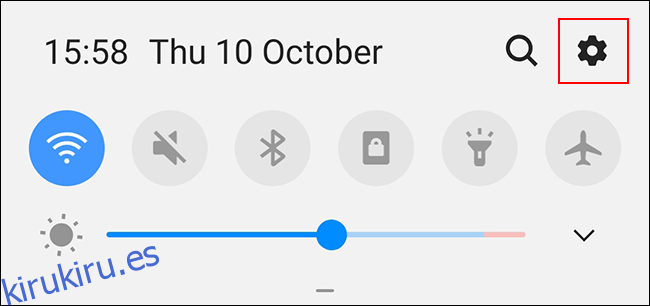Android ofrece muchas opciones para personalizar la apariencia de su dispositivo, incluido su estilo de fuente. Si desea cambiar la fuente de su Android, puede usar la configuración incorporada para hacerlo o usar un lanzador personalizado.
Debido a la naturaleza fragmentada de Android, el cambio de fuentes en diferentes fabricantes y versiones de Android variará. Se confirma que los pasos a continuación funcionan en un dispositivo Samsung con Android 9 Pie.
Tabla de contenido
Cambio de la configuración de fuente incorporada
Algunos dispositivos y versiones de Android tienen configuraciones integradas que le permiten cambiar su estilo de fuente. Si su teléfono o tableta no tiene estas opciones, no podrá cambiar el estilo de fuente sin rootear su dispositivo, lo cual no es algo que recomendamos.
Si tiene la opción de modificar la configuración de fuente, diríjase al menú «Configuración» en su dispositivo Android deslizando hacia abajo el tono de notificaciones y tocando el ícono de ajustes en la parte superior derecha. También puede acceder a su menú «Configuración» desde el cajón de la aplicación.
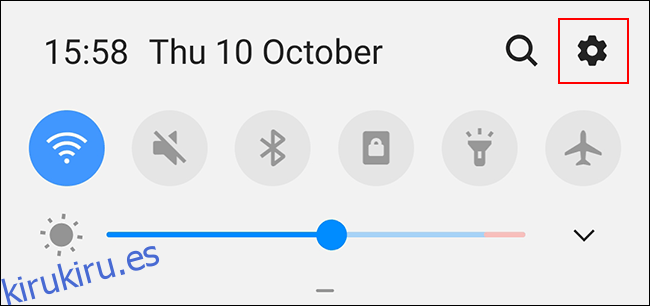
En el menú «Configuración», desplácese hacia abajo y toque la opción «Pantalla».
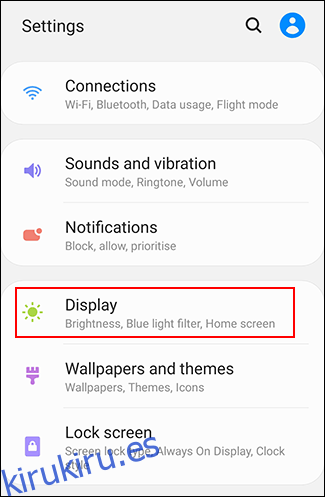
El menú «Pantalla» puede variar según su dispositivo Android. Toca «Tamaño y estilo de fuente» si eres propietario de un dispositivo Samsung. Esto puede aparecer como «Fuente» u otra variación en otros teléfonos y tabletas.
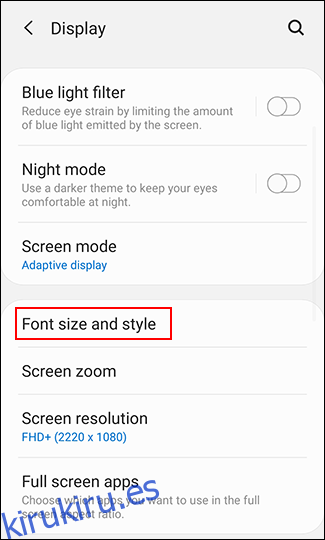
En el menú «Tamaño y estilo de fuente», toque el botón «Estilo de fuente».
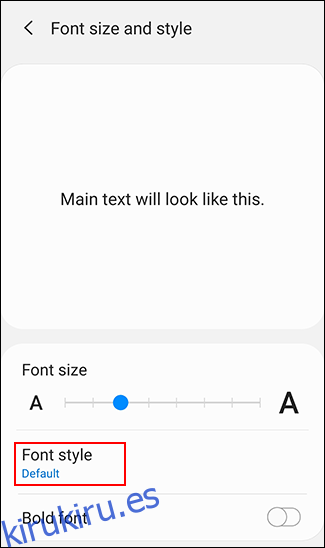
Tendrá una lista de estilos de fuente preinstalados disponibles para que elija. «Predeterminado» es, como sugiere el nombre, la fuente predeterminada que se utiliza en su dispositivo.
Toque una de las otras fuentes disponibles para cambiar a ella. El cambio debería ocurrir automáticamente.
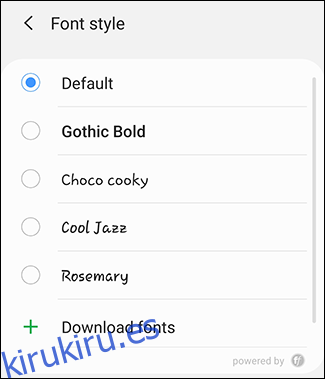
Los propietarios de dispositivos Samsung Galaxy pueden instalar otras fuentes utilizando Samsung Galaxy Store. Debajo de la lista de fuentes preinstaladas, toque «Descargar fuentes» para cargar la Samsung Galaxy Store. Desde allí, descargue una de las opciones de fuente disponibles tocando el botón de descarga al lado.
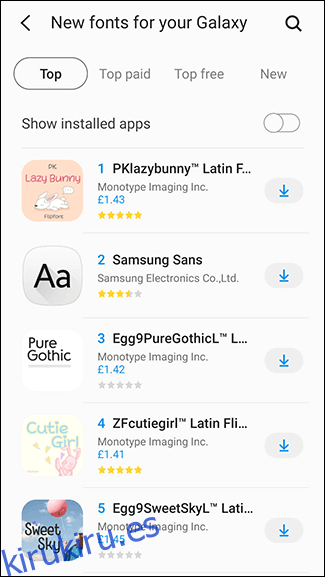
Una vez que haya instalado su nuevo estilo de fuente, vuelva al menú «Estilo de fuente» y tóquelo para cambiar.
Usar un lanzador personalizado
Si no tiene la opción de cambiar el estilo de fuente en su dispositivo Android, puede usar un lanzador personalizado en su lugar. Dos lanzadores populares que puede elegir usar son Lanzador Nova y Lanzador de acción.
Ambos lanzadores le mostrarán fuentes personalizadas, pero estas solo se mostrarán dentro del propio lanzador. Eso significa que la fuente que ve en otras partes de la configuración de Android y en otras aplicaciones seguirá siendo la predeterminada de Android.
Cambio de fuentes en Nova Launcher
Con más de 50 millones de descargas, Nova Launcher es uno de los lanzadores de Android personalizados más utilizados. Si lo tiene instalado, puede personalizar el estilo de fuente que se usa para los íconos de aplicaciones en la pantalla de inicio, en el cajón de aplicaciones y para cualquier carpeta de aplicaciones.
Para comenzar, deslice el dedo hacia arriba desde la pantalla de inicio para acceder al cajón de la aplicación Nova Launcher. Luego toque la aplicación «Configuración de Nova».
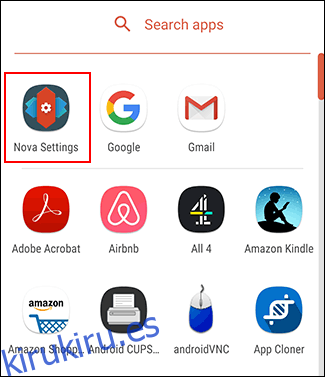
Si desea cambiar la fuente que se utiliza con los iconos de la pantalla de inicio, toque Pantalla de inicio> Diseño de iconos.
Las fuentes del cajón de aplicaciones se pueden cambiar tocando Cajón de aplicaciones> Diseño de iconos. Siga el mismo proceso para las carpetas de aplicaciones tocando Carpetas> Diseño de iconos.
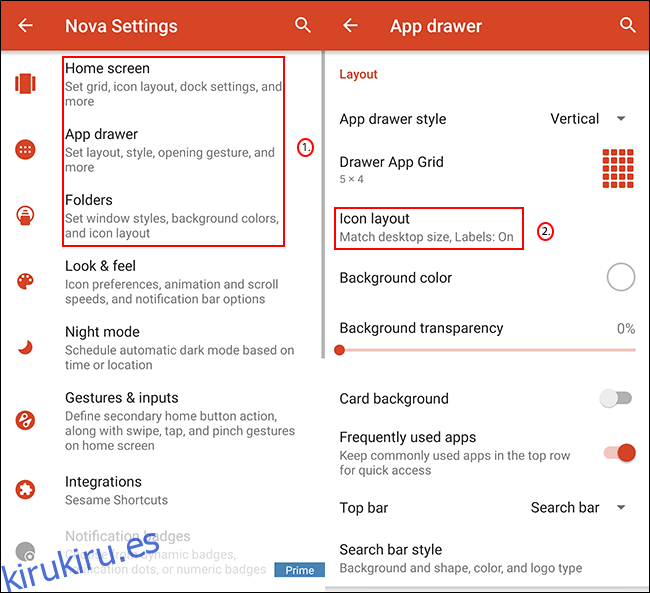
El menú «Diseño de iconos» será ligeramente diferente para cada una de estas tres opciones, pero la sección de estilo de fuente sigue siendo la misma.
Debajo de la opción «Etiqueta», verá una configuración de «Fuente». Toque aquí para seleccionar entre una de las cuatro opciones: Normal, Medio, Condensada y Ligera.
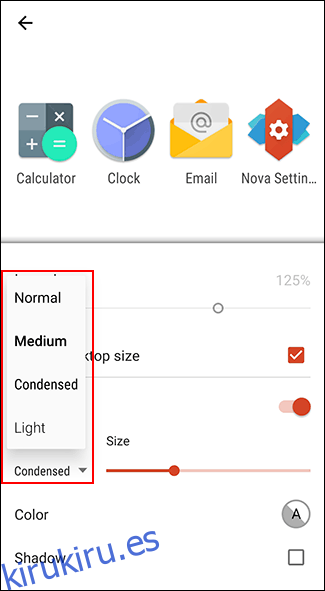
Una vez que haya hecho su selección, toque el botón Atrás y verifique los íconos en el cajón de su aplicación o pantalla de inicio para confirmar que el estilo de fuente ha cambiado.
Cambio de fuentes en Action Launcher
Si está utilizando Action Launcher y desea personalizar el estilo de fuente utilizado en el cajón de la aplicación y la pantalla de inicio, deslice hacia arriba para ingresar al cajón de la aplicación del lanzador y luego toque la aplicación «Configuración de acción».
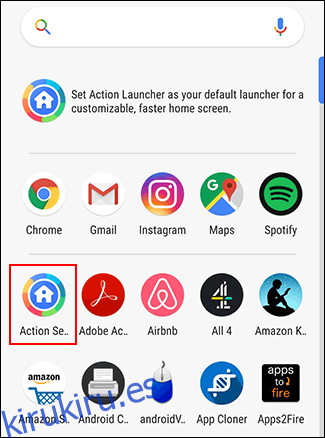
En el menú Configuración de Action Launcher, toca la opción «Apariencia».
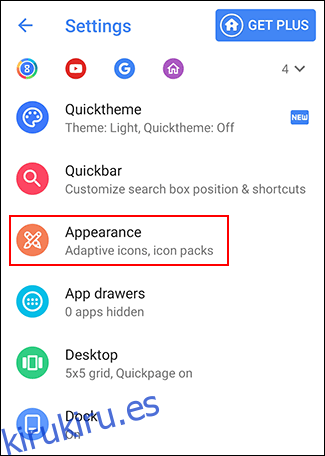
Desplácese hacia abajo en el menú «Apariencia» y luego toque «Fuente».
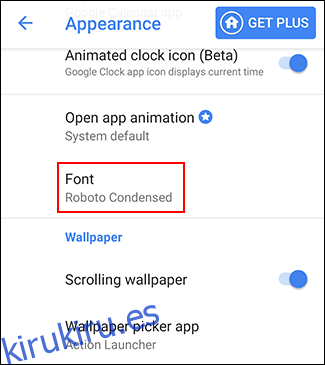
Elija una de las fuentes personalizadas de Action Launcher disponibles en el menú «Fuente». Toque una de las opciones para confirmar su elección y luego seleccione el botón Atrás para regresar al cajón de su aplicación.
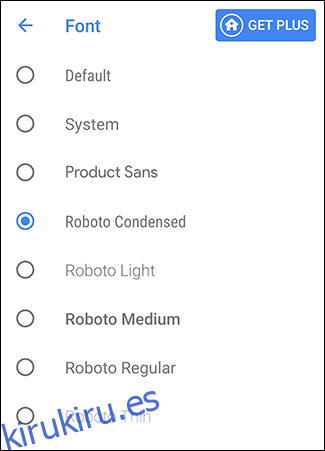
La fuente que se usa en el cajón de la aplicación y en la pantalla de inicio cambiará para coincidir con la fuente elegida.
Otras aplicaciones de estilo de fuente de terceros
Hay varias aplicaciones de estilo de fuente disponibles en Google Play Store. Estas aplicaciones generalmente no se recomiendan ya que la mayoría no podrá realizar ningún cambio en el estilo de fuente predeterminado que usa su dispositivo.
Algo como Texto con estilo, te permitirá escribir «texto elegante» en aplicaciones de mensajería como WhatsApp que dan la impresión de que estás usando una fuente diferente. Estas aplicaciones utilizan símbolos personalizados para mostrar texto estilizado en lugar de realizar cambios en el estilo de fuente.
Otras aplicaciones, como Fuentes con estilo, utilice el mismo proceso que permite a los usuarios instalar fuentes utilizando Samsung Galaxy Store. Si tiene un dispositivo Samsung, se recomienda que utilice el método «Descargar fuentes» incorporado que se menciona arriba.